Windows 8: Wie bekomme ich das Arbeitsplatz Icon auf den Desktop? – Tutorial
Mit Windows 8 bringt Microsoft ein vollkommen überarbeitetes Betriebssystem auf den Markt, welches sich auch für Tablets optimal eigenen soll. Aber auch der normale Desktop User muss mit Windows 8 erstmal klarkommen. Dies fängt schon bei den einfachsten Dingen an.
Aus diesem Grunde veröffentlichten wir hier auf AllTheMedia.de eine ganze Reihe an Tutorials zu Windows 8. In diesem Artikel soll es darum gehen, das Arbeitsplatz Icon wieder auf den Desktop zu bekommen. Da es im Desktop Modus keinen Start Button unten links mehr gibt, müssen wir anders vorgehen als früher.
Windows 8 Tutorial: So bekomme ich das Arbeitsplatz Icon auf den Desktop
Und so bekommen wir den Arbeitsplatz bei Windows 8 auf den Desktop: Wir machen einen Rechtsklick auf den Desktop und klicken dort auf „Anpassen“.Damit kommen wir in die Systemsteuerung. Auf der linken Seite haben wir den Punkt „Desktopsymbole ändern“ (Wie auch im Screenshot zu sehen). Dort können wir nun Arbeitsplatz, Eigene Dateien bzw. eigene Dokumente und weitere Icons auf dem Desktop ablegen.
Was sich im übrigen zu Windows 7 nicht geändert hat ist die Möglichkeit wie wir normal auf den Desktop kommen. Dazu klicken wir einfach ganz unten rechts neben dem Datum / Uhrzeit auf den freien Bereich und gelangen so auf den Desktop.
Weitere Videos zum Thema
Wir hoffen, dass dir der Beitrag Windows 8: Wie bekomme ich das Arbeitsplatz Icon auf den Desktop? – Tutorial weitergeholfen hat. Dann freuen wir uns sehr über ein Gefällt mir oder +1 oder einen Tweet. Das ist der größte Dank, den du uns machen kannst:
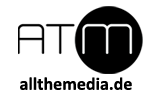
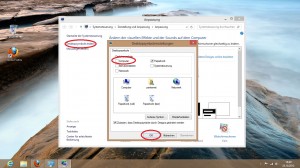


Let me tell You a sad story ! There are no comments yet, but You can be first one to comment this article.
Write a comment